ARP攻击就是通过伪造IP地址和MAC地址实现ARP欺骗,在网络中造阻塞,一起来看看怎么防御ARP攻击的吧。
步骤如下:
一、原因
1、电脑中了ARP病毒,这种感觉病毒传播速度很快,一般局域网内有一台中毒,其它也很难幸免,所以要找到ARP攻击主机!如果有一天你的电脑老掉线或极慢,就要考虑你的电脑是否也感染了病毒!
2、局域网内内有人使用了类似P2P技术的软件,来抢了你的流量,这个问题你就要找和你用一根网线的用户谈谈了!

二、系统自带防御--防御等级★★
1、开启系统自带的防火墙,其实系统自带的防火墙也能应付一般性ARP攻击的!但很少人用。首先点击开始菜单,进入控制面板!

2、在控制面板页面选择“系统与安全”选项进入,如下图所示!
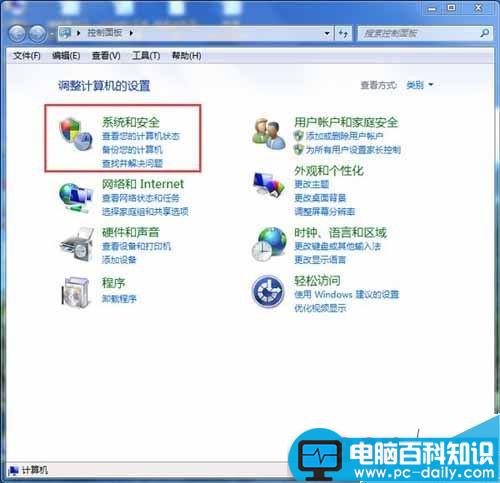
3、在系统与安全界面选择进入windows防火墙下面的检查防火墙状态!
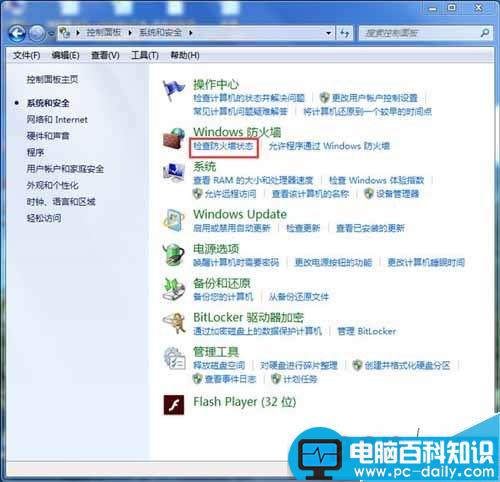
4、在windows防火墙状态页面,点击右侧菜单的”打开或关闭windows防火墙“如下图所示!
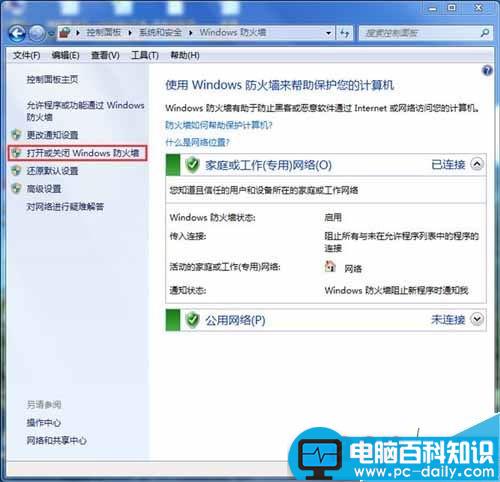
5、开关防火墙页面,将所有网络环境下的防火墙开启!
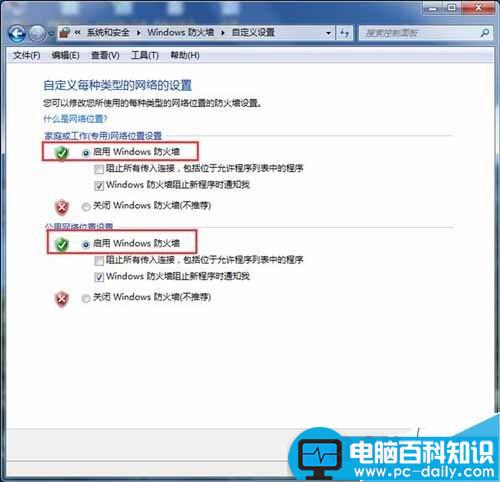
三、360防火墙--防御等级★★★★
1、其实我们电脑上常用的360安全卫士也能应付一般性难度的ARP攻击,只是需要我们开启设置,首先进入360安全卫士主页面,点击右侧的功能大全--更多!

2、在功能大全页面,点击流量防火墙,没有的可以在下方列表中自行添加!
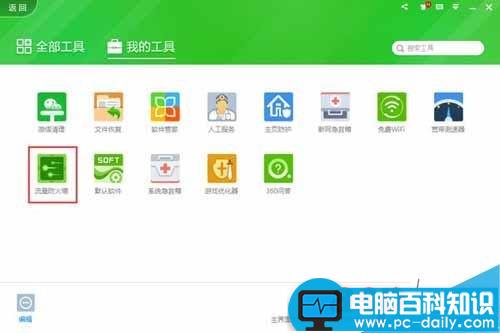
3、启动流量防火墙后点击,点击局域网防护菜单,在此页面打开“局域网ARP保护”开关,如下图所示!
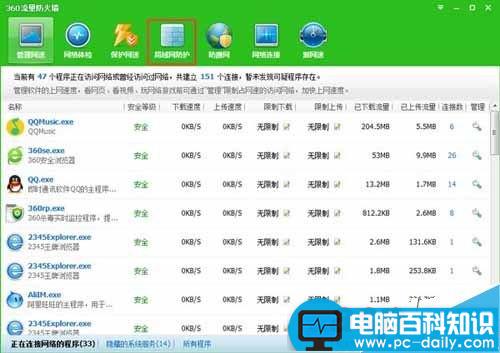
四、专业ARP防火墙--防御等级★★★★★
1、如果上述方法都解决不了的话,那只能使用专业的彩影ARP防火墙软件了,它可以直接追踪主机详细情况,替你彻底解决问题!注意这个软件单击个人版是可以免费使用的!
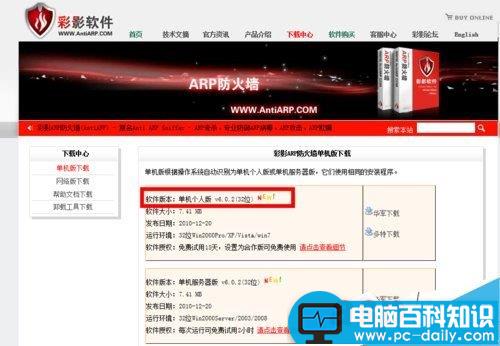
2、启动软件,可以自动监控,这与至于设置方面,都很容易上手的!你如果希望关闭报警提示,具体方法:在工具栏点高级参数设置--“报警” 将里面的三个复选框的勾都去掉即可,然后点击确定按钮!
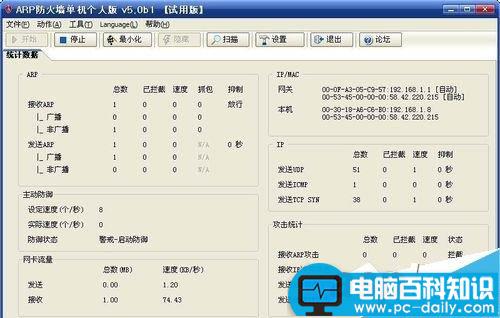
3、在选项里的网络流量分析你可以很容易找到攻击的源头!其它设置我们基本使用默认就可以了!
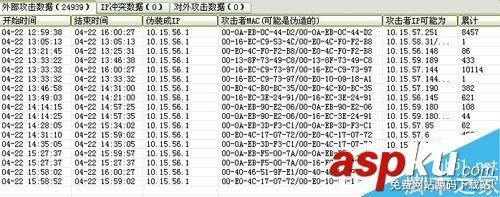
4、至于高级参数设置你可以参考我下面的这个设置!选择”始终启用 “,输入40。如下图所示!
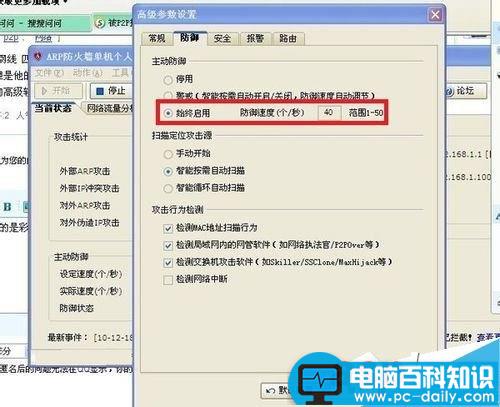
以上就是小编为大家介绍的关于Win7系统应付ARP攻击的方法,需要的用户快来试试吧,想了解更多精彩教程请继续关注网站!